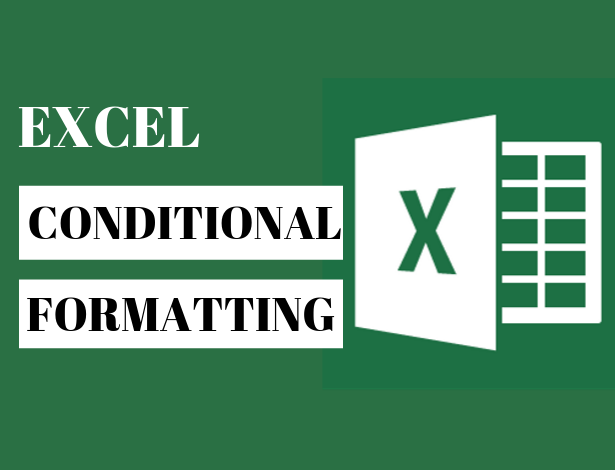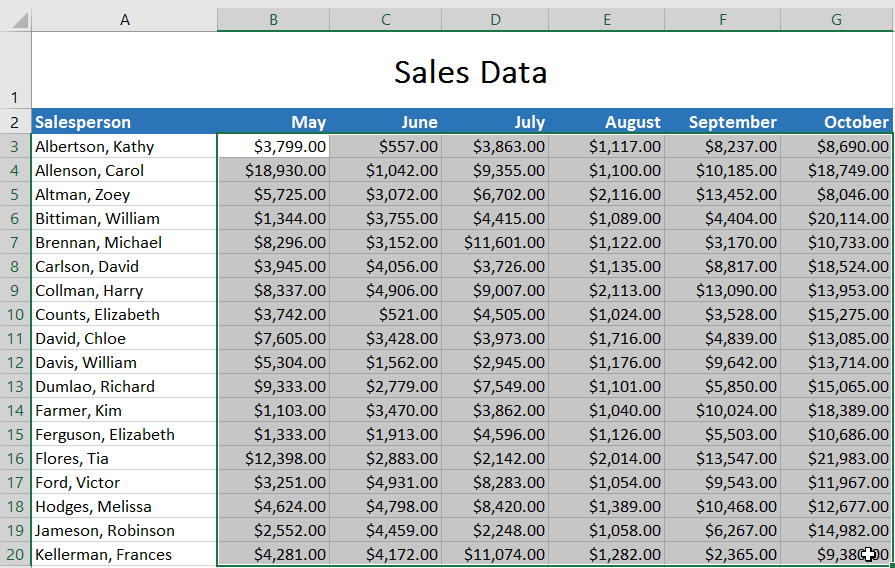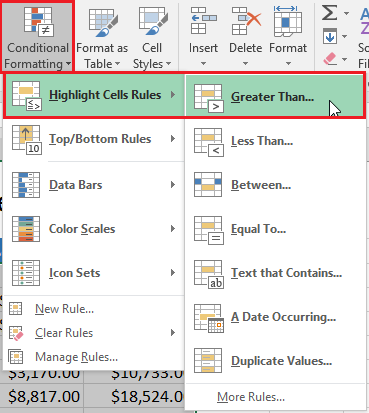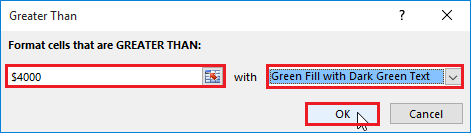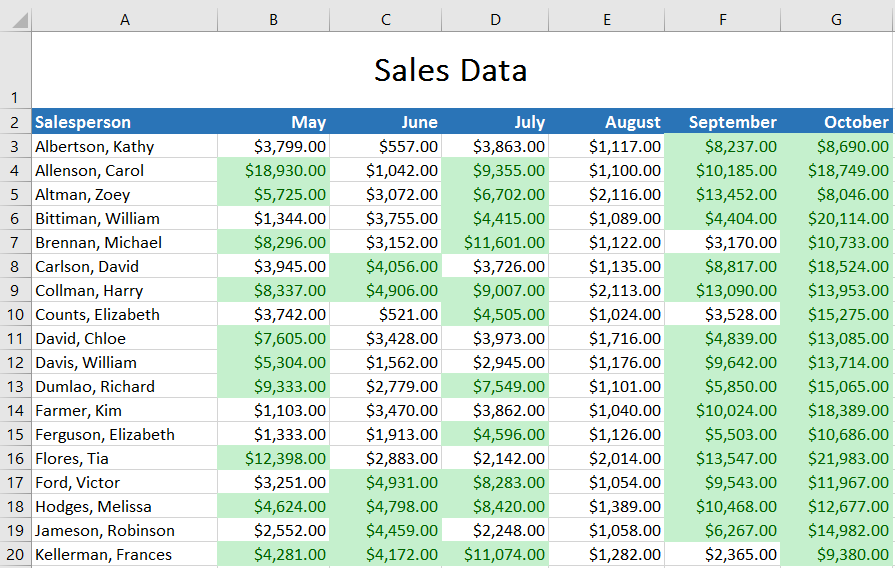Table of Contents
इस Command के द्वारा आप MS Excel में बहुत से तरह के कार्य कर सकते है। आपको यदि स्प्रेडशीट में ज्यादा बदलाव करने है और ज्यादा डाटा Row सर्च करना है तो इसके लिए आपको बहुत ज्यादा समय लग जाएगा, तब इस स्थिति में आप कंडीशनल फॉर्मेटिंग का प्रयोग कर सकते है। तो आइये जानते है अब कंडीशनल फॉर्मेटिंग की पूरी जानकारी विस्तार में।
Conditional Formatting Kya Hai
MS Excel में कंडीशनल फॉर्मेटिंग एक महत्वपूर्ण कमांड है। एक-एक सेल को स्कैन करने की बजाय आप कंडीशनल फॉर्मेटिंग का प्रयोग करके यह काम आसान बना सकते है। Conditional Formatting In Excel 2007 में कई तरह के बदलाव कर बहुत से ऑप्शन शामिल किए गए है। इसके द्वारा किसी टेबल में दिए गए नंबरों को भी आसानी से छांटा जा सकता है जिसके अंदर डुप्लीकेट नंबर भी आते है।
क्या आपने यह पोस्ट पढ़ी: MS Word Kya Hai? MS Word Download Kaise Kare? – जानिए MS Word Kaise Use Karte Hai हिंदी में!
Conditional Formatting In Excel
हमारे उदाहरण में, हमारे पास एक वर्कशीट है जिसमें बिक्री डाटा है, और हम यह देखना चाहेंगे कि कौन से सेल्सपर्सन अपने मासिक बिक्री लक्ष्यों (Monthly Sales Goals) को पूरा कर रहे है। बिक्री लक्ष्य $ 4000 प्रति माह है, इसलिए हम 4000 से अधिक मूल्य वाले किसी भी सेल के लिए एक कंडीशनल फॉर्मेटिंग नियम बनाएँगे। नीचे आपको कंडीशनल फॉर्मेटिंग करने की स्टेप्स बतायी गई है।
Step 1: Create Table
सबसे पहले आपको MS Excel में एक टेबल बनाना है जैसी आप निचे स्क्रीनशॉट देख रहे है।
Step 2: Select Cell Range
इसके बाद सेल की रेंज को सिलेक्ट करना है। आप जो रेंज सिलेक्ट करेंगे उस रेंज की ही फ़ॉर्मेटिंग की जाएगी।
Step 3: Conditional Formatting
अब आपको Home पर ही “Styles” में “Conditional Formatting” का ऑप्शन दिखेगा उस पर क्लिक करे। इसके बाद अब एक Menu Open होगा जिसमें कंडीशनल फॉर्मेटिंग के सारे ऑप्शन्स आ जाएँगे।
Step 4: Highlight Cells Rules
अब आपको जिस ऑप्शन की जरुरत है उस पर क्लिक करने पर उसकी सारी सेटिंग्स आ जाएगी। हमारे उदाहरण में, हम उन सेल्स को हाईलाइट करना चाहते है जो $ 4000 से अधिक है। इसलिए हम “Highlight Cells Rules” से “Greater Than” पर क्लिक करेंगे
Step 5: Greater Than
Greater Than पर क्लिक करने के बाद एक डायलॉग बॉक्स दिखाई देगा। खाली फिल्ड में वांछित मान दर्ज करें। हमारे उदाहरण में, हम अपने मूल्य के रूप में 4000 दर्ज करेंगे।
Step 6: Green Fill With Dark Green Text
ड्रॉप-डाउन मेनू से एक फॉर्मेटिंग स्टाइल चुनें। हमारे उदाहरण में, हम “Green Fill With Dark Green Text” चुनेंगे, फिर OK पर क्लिक करें।
Step 7: Applied Conditional Formatting
कंडीशनल फॉर्मेटिंग चुने गए सेल्स पर लागू हो जाएगा। आप हमारे द्वारा निचे दिए गए उदाहरण में यह देख सकते है कि कौन से सेल्स पर्सन प्रत्येक महीने के लिए $ 4000 बिक्री लक्ष्य तक पहुंच गए है।
इस तरह आप अपनी आवश्यकतानुसार कई तरह की फॉर्मेटिंग कर सकते है और उनमें बदलाव भी कर सकते है।
जरूर पढ़े: Mail Merge Kise Kehte Hain? – मेल मर्ज के माध्यम से इस तरह भेजे एक से अधिक लोगों को पत्र!
Excel Conditional Formatting Examples
एक्सेल कंडीशनल फॉर्मेटिंग के कुछ उदाहरण भी होते है जो सेल्स को बनाने, कलर करने में मदद करते है। इसमें से कुछ मुख्य उदाहरण नीचे दिए गए है।
- Hide Errors
- Hide Duplicate Values
- Highlight Cells With Formulas
- Highlight Lottery Numbers
- Highlight Duplicate Records In A List
- Highlight Duplicate In Numbers
- Highlight Top Or Bottom Values
- Colour Cells Based On 2 Conditions
- Shade Band Of Rows
- Create Coloured Shape
- Create Coloured Icons
MS Excel Me Formula Kya Hota Hai
MS Excel में हम बहुत से तरह के डाटा को सेव करके रखते है जैसे सैलरी की जानकारी, कर्मचारी के रिकार्ड्स या और भी दूसरी जानकारी। इन्हीं डाटा में से हमें कभी कुछ जोड़, घटाव करना पड़ जाते है और अगर हमारे पास डाटा ज्यादा हो तो उस पर परफॉर्म नहीं कर पाते है। ऐसे में MS Excel के फॉर्मूले काम आते है जो हमारे काम को आसान बना देते है जैसे- Sum, Average, Product, Upper, Len आदि।
यह पोस्ट भी पढ़े: SAP Course Kaise Kare? – जानिए सैप कोर्स लिए समय, फीस, इंस्टिट्यूट की पूरी जानकारी हिंदी में!
Conditional Formatting Kab Use Kare
MS Excel का प्रयोग करने के दौरान कंडीशनल फॉर्मेटिंग का प्रयोग कब करना चाहिए यह आपको आगे बताया गया है:
- डाटा प्रेजेंटेशन को बेहतरीन बनाने में कंडीशनल फॉर्मेटिंग प्रयोग कर सकते है।
- डाटा एनालिसिस में कंडीशनल फॉर्मेटिंग इस्तेमाल किया जा सकता है।
- कंडीशनल फॉर्मेटिंग Real Time में सूचित करने के लिए प्रयोग कर सकते है।
- सवाल के जवाब को Text के बजाय विज़ुअली बताने के लिए।
- यदि आपने स्प्रेडशीट बनाने में कोई गलती कर दी है तो उसको खोजने में कंडीशनल फॉर्मेटिंग इस्तेमाल कर सकते है।
Conclusion:
आज टेक्नोलॉजी इतनी बढ़ गयी है कि जिनकी मदद से आज घंटों के काम मिनटों में किये जा सकते है। जिसमें से एक Conditional Formatting In Ms Excel का प्रयोग करना हमने जाना। उम्मीद है आपको Conditional Formatting Kya Hai In Hindi की जानकारी समझ में आ गयी होगी। अगर इस पोस्ट के द्वारा आपकी कोई मदद हुई हो तो पोस्ट को लाइक करे और शेयर करे और अगर इससे जुड़े आपके सवाल या कोई सुझाव है तो हमें कमेंट में बताए। मिलते है दोस्तों एक नयी जानकारी के साथ हिंदी सहायता पर, धन्यवाद!